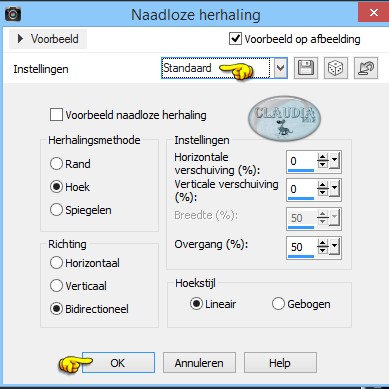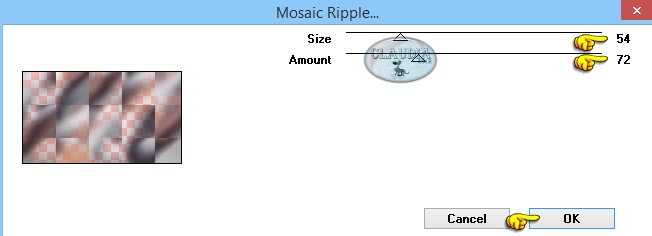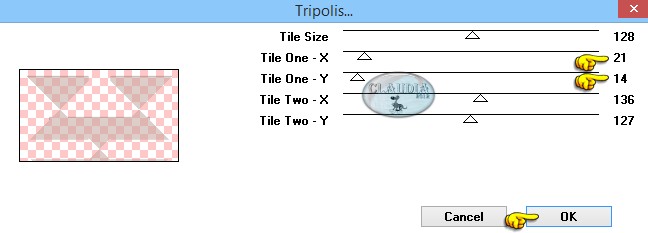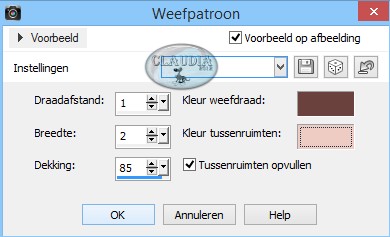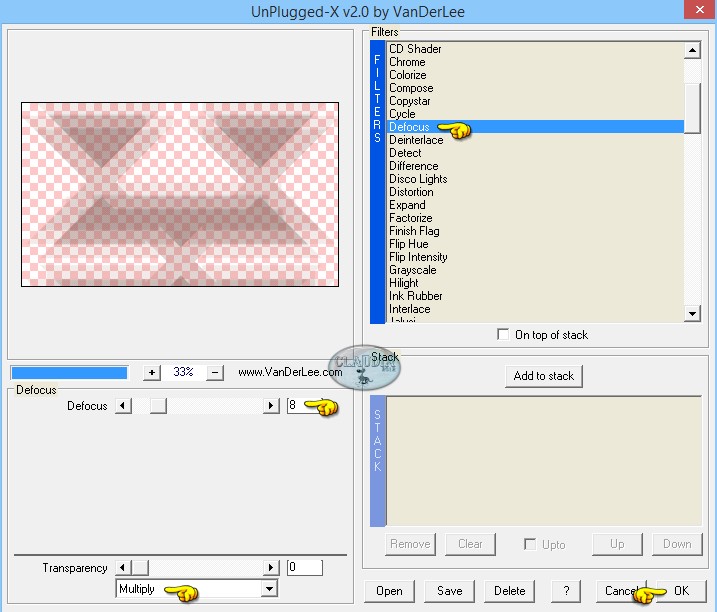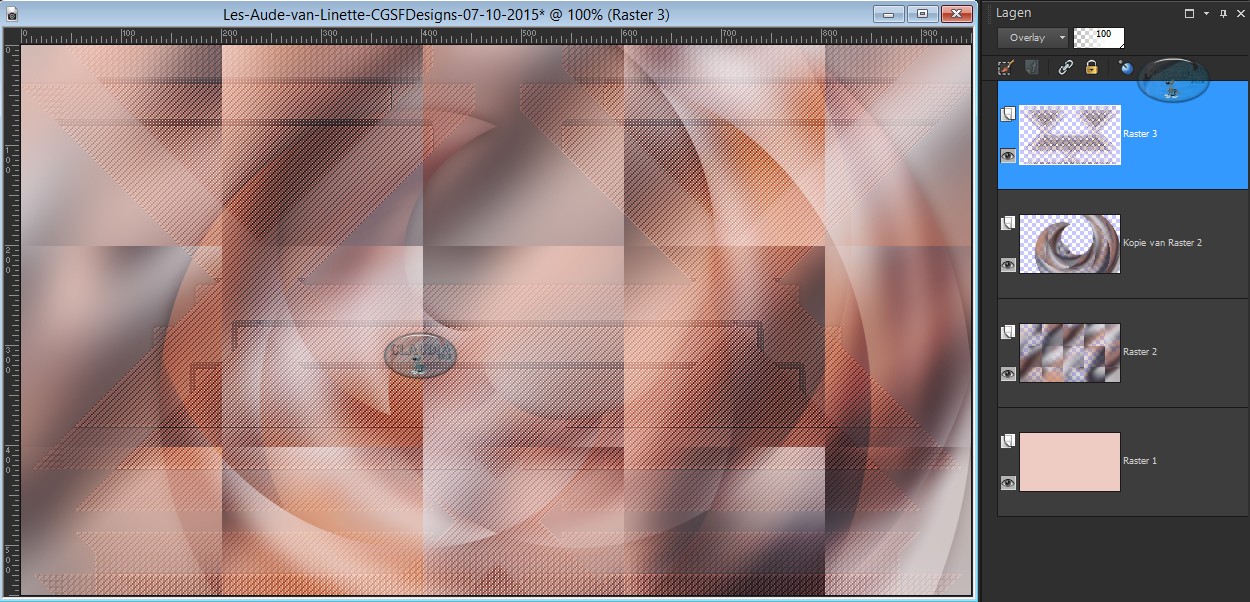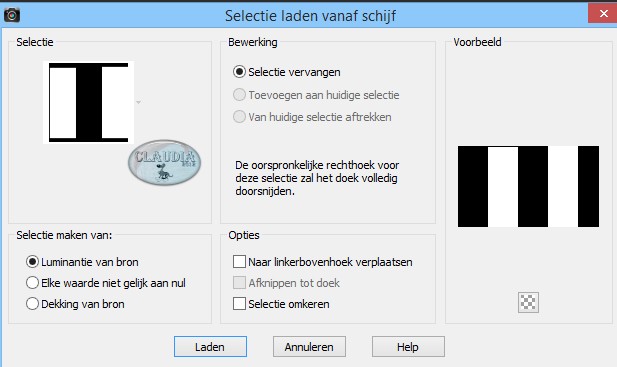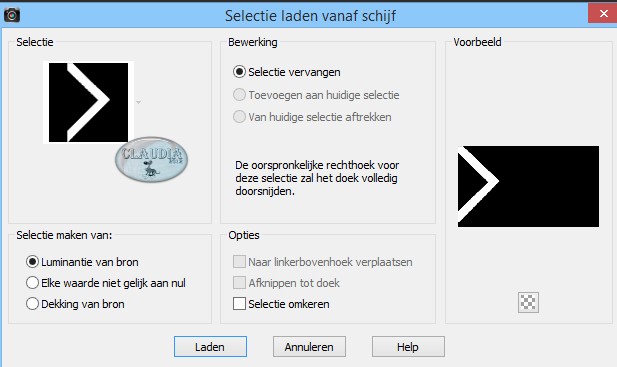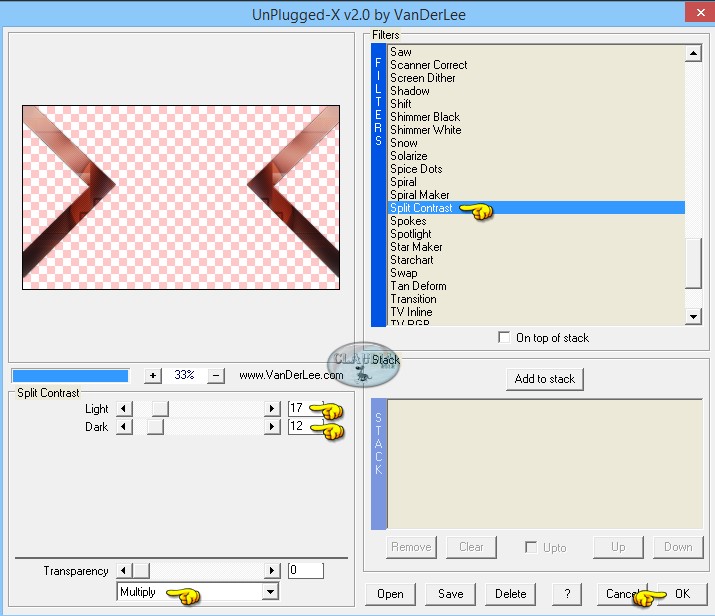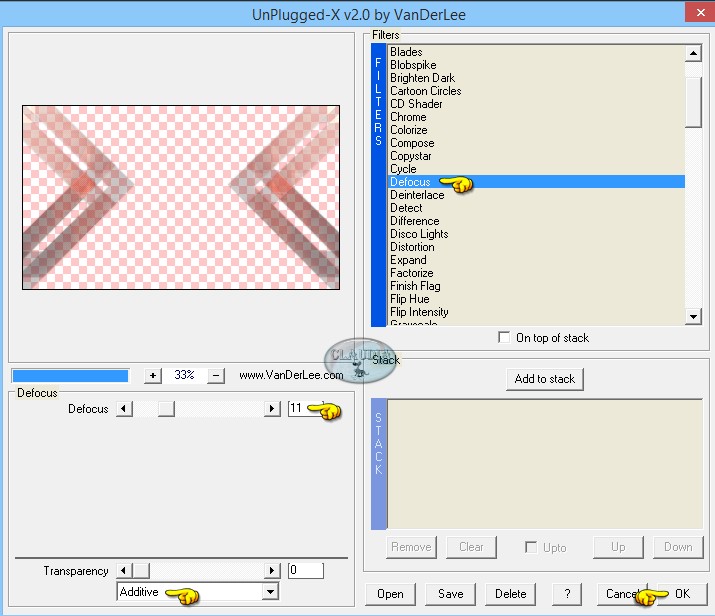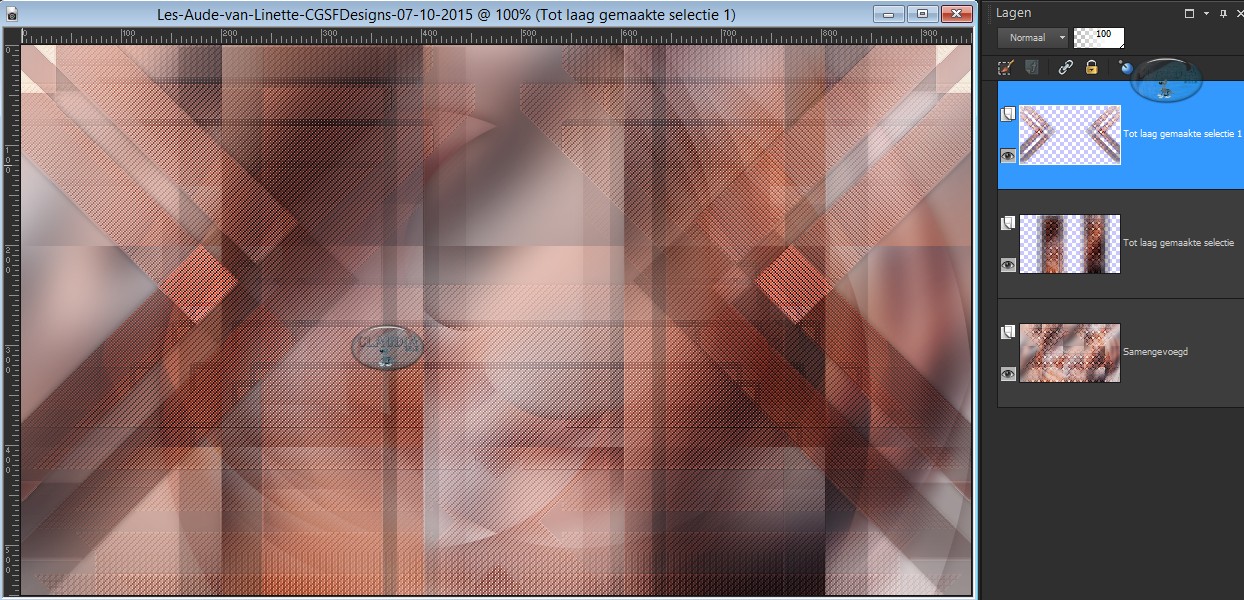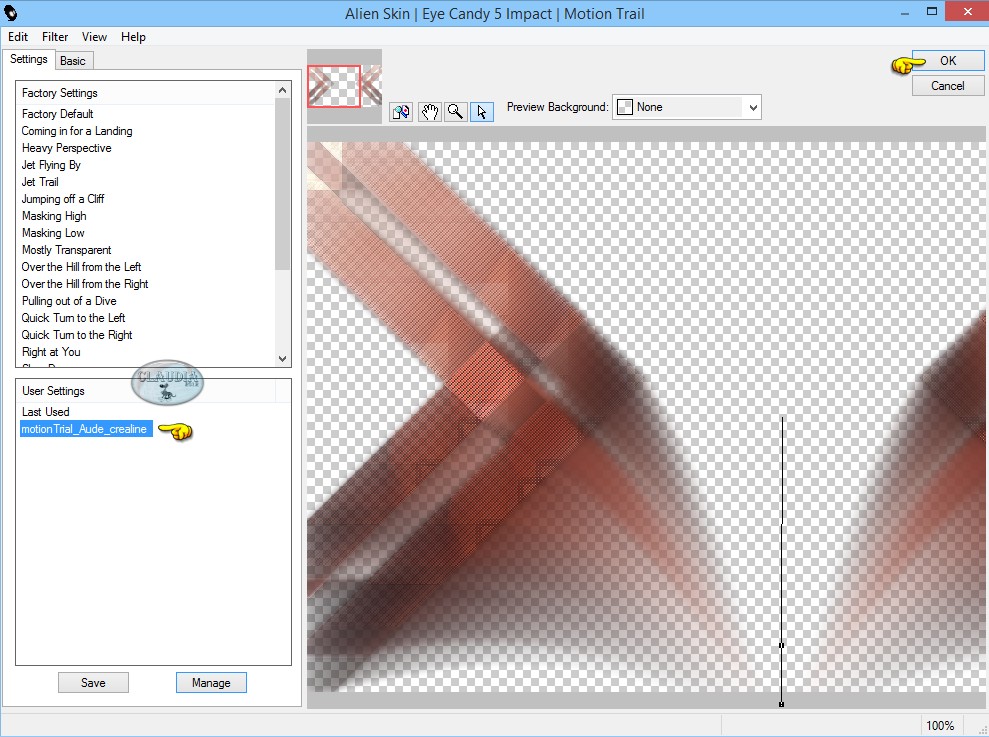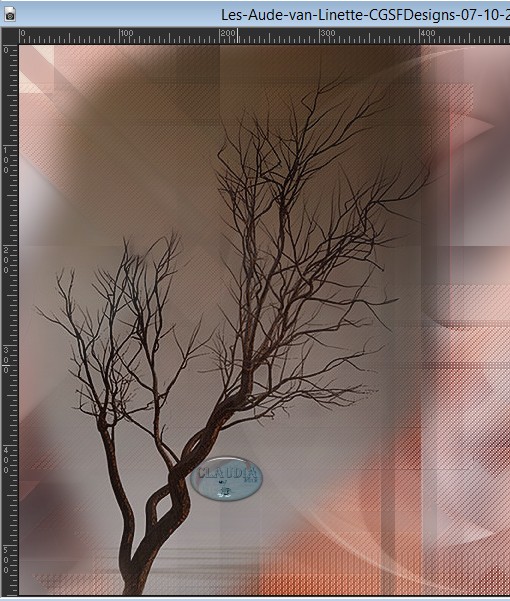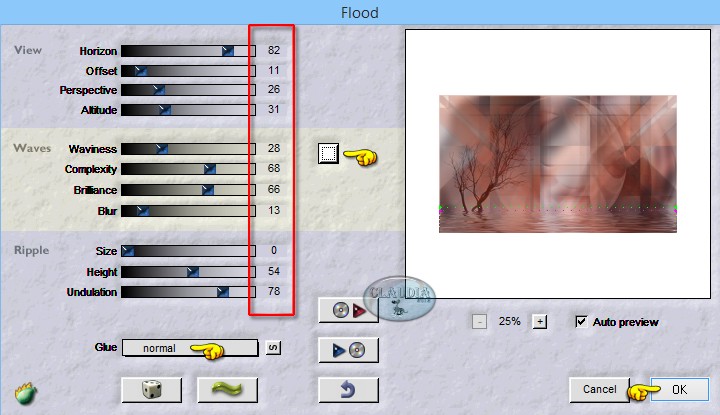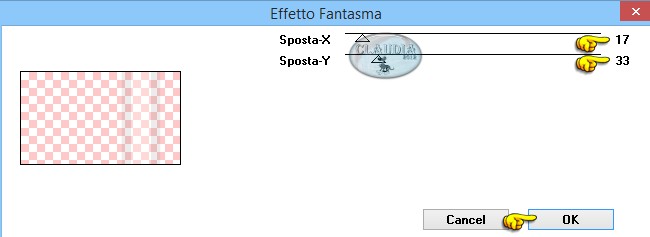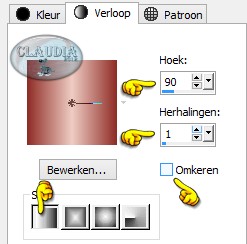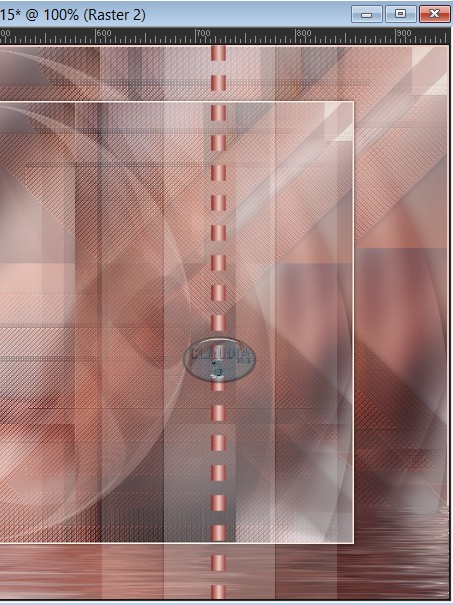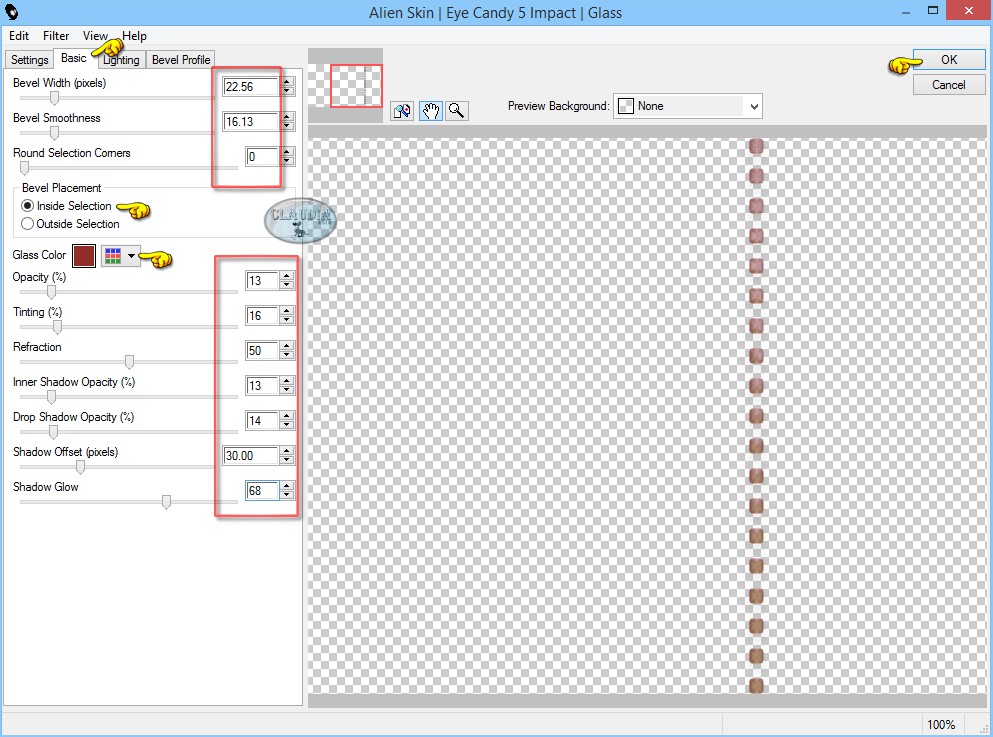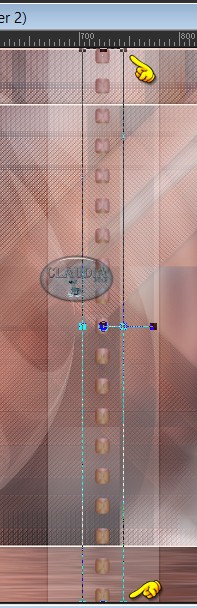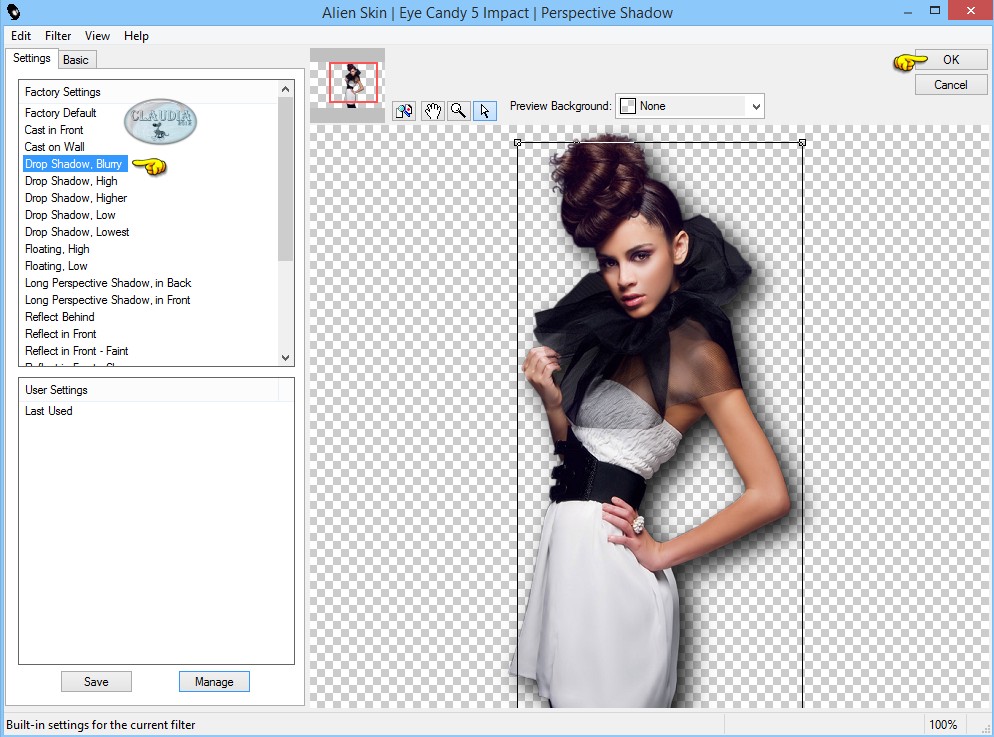Deze tutorial is auteursrechtelijk beschermd door Linette, alle rechten voorbehouden.
Elke verspreiding, zonder voorafgaande schriftelijke toestemming is geheel verboden.
Elke gelijkenis met een andere tutorial is puur toeval.
Deze les is geschreven in PSP X6 op 07-10-2015.
Ik heb de persoonlijke toestemming van Linette om haar lessen te vertalen uit het Frans.
Wil je deze vertaling linken, dan moet je Maxou daarvoor persoonlijk toestemming om vragen!!!
Ik ben alleen maar de vertaler, de auteursrechten liggen volledig bij Linette.
Merci beaucoup Linette, que je pouvez traduire vos leçons
en Néerlandais
Claudia.
Materialen :

Steek de selecties in de juiste map van jouw PSP versie (Corel_12 / Selecties)
Dubbelklik op het Eye Candy Preset, deze installeert zich dan automatisch in het filter.
De gebruikte filters in deze les :
- VM Distortion - Mosaic Ripple : Hier.
- VM Instant Art - Tripolis : Hier.
- VanDerLee - UnPlugged-X : Hier.
- Eye Candy 5 : Impact - Motion Trail, Perspective Shadow en Glass : Hier.
- Flaming Pear - Flood : Hier en Flood 2 (demo) vind je Hier.
- It@lian Editors Effect - Effetto Fantasma : Hier.
Klik op de onderstaande banner om naar de originele les te gaan :

Dit zijn de kleuren die in deze les worden gebruikt :
#6B423F  #EECCC3
#EECCC3  #8F2D26
#8F2D26  #FFFFFF
#FFFFFF 

OPGELET !!!
Naargelang de gebruikte kleuren, kunnen de
Mengmodus en de Laagdekking verschillen. |

1.
Open een Nieuwe afbeelding van 950 x 550 px, transparant.
Vul de afbeelding met de Achtergrondkleur : #EECCC3.
Lagen - Nieuwe rasterlaag.
Selecties - Alles selecteren.
Open uit de materialen de tube "Athe-FM201".
Bewerken - Kopiëren.
Ga terug naar je werkje.
Bewerken - Plakken in selectie.
Selecties - Niets selecteren.

2.
Effecten - Afbeeldings effecten - Naadloze herhaling :
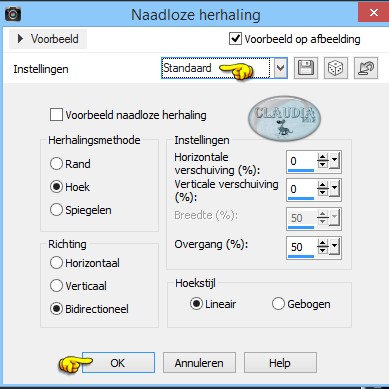
Aanpassen - Vervagen - Gaussiaanse vervaging : Bereik = 40.
Effecten - Insteekfilters - VM Distortion - Mosaic Ripple :
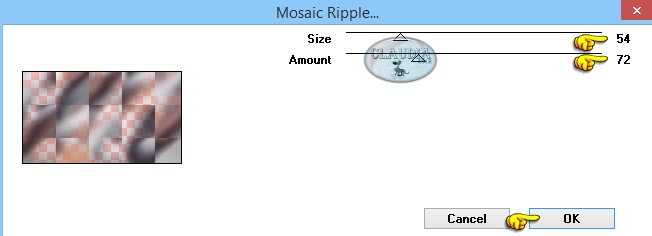
Lagen - Eigenschappen : zet de Dekking van deze laag op 80%.

3.
Lagen - Dupliceren.
Afbeelding - Vrij roteren :
Richting = Rechts
Graden = 45
Verder niets aangevinkt
Effecten - Vervormingseffecten - Poolcoördinaten :
Rechthoekig naar polair en Transparant aangevinkt
Effecten - 3D Effecten - Slagschaduw :
Verticaal = 0
Horizontaal = 0
Dekking = 60
Vervaging = 23
Kleur = Zwart (#000000)
Lagen - Eigenschappen : zet de Mengmodus van deze laag op Overlay en de Dekking op 60%.

4.
Lagen - Nieuwe rasterlaag.
Activeer de Vlakvulling (= emmertje) en zet de Dekking hiervan op 50% :

Ga terug naar je werkje.
Vul de nieuwe laag met de Achtergrondkleur : #EECCC3.
Afbeelding - Formaat wijzigen : 70%, formaat van alle lagen wijzigen niet aangevinkt.
Effecten - 3D Effecten - Slagschaduw :
Verticaal = 3
Horizontaal = 3
Dekking = 40
Vervaging = 5
Kleur = Zwart (#000000)
Effecten - Insteekfilters - VM Instant Art - Tripolis :
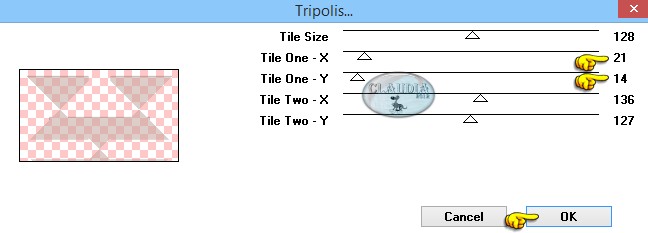
Effecten - Textuureffecten - Weefpatroon :
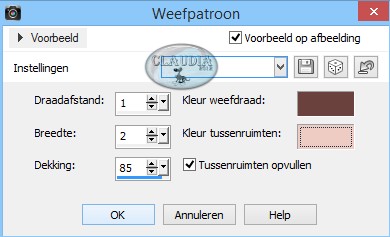
Lagen - Eigenschappen : zet de Mengmodus van deze laag op Overlay.

5.
Effecten - Insteekfilters - VanDerLee - UnPlugged-X :
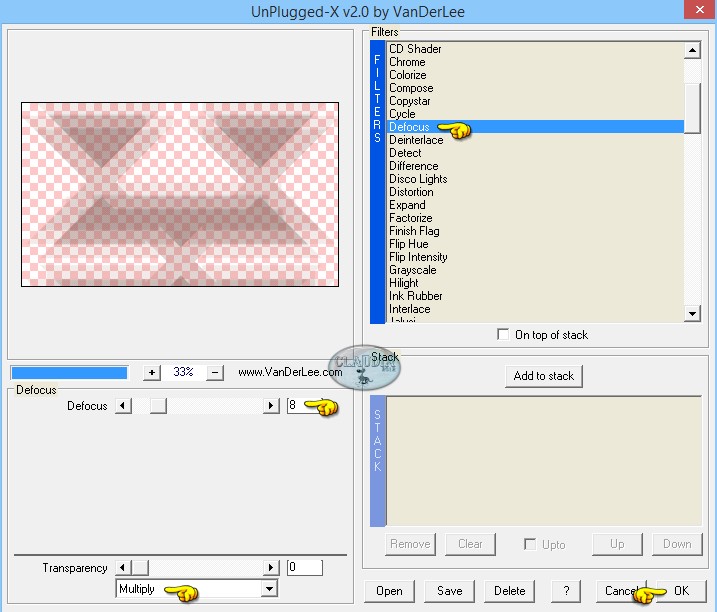
Aanpassen - Scherpte - Nog scherper.
Zo ziet het werkje en je lagenpallet er nu uit :
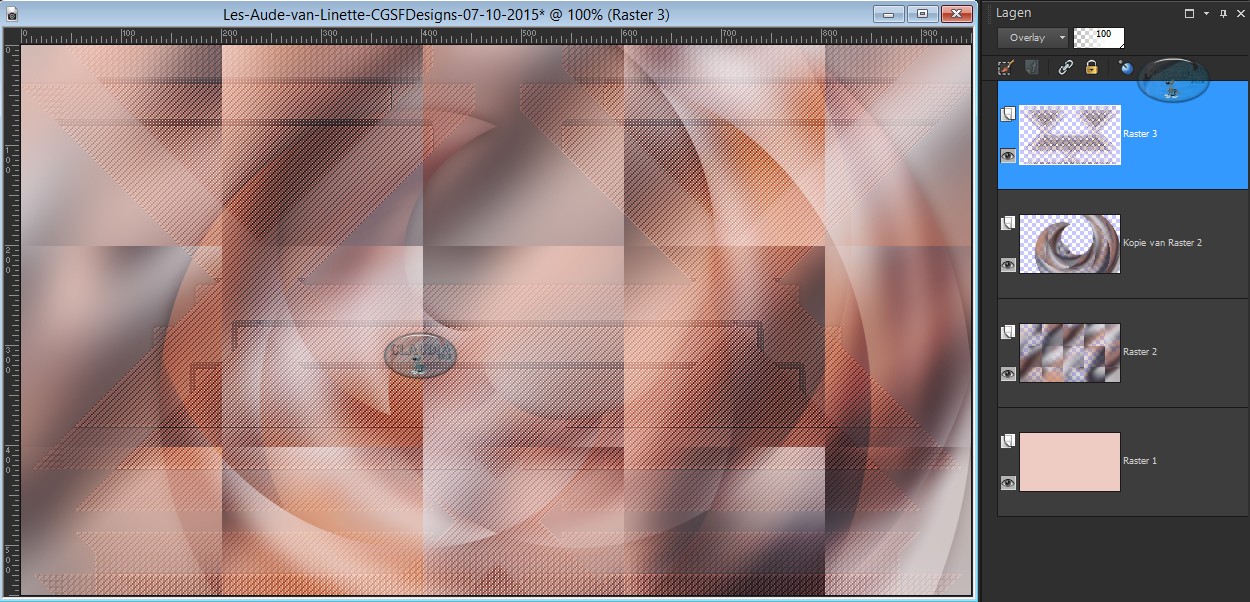
Lagen - Samenvoegen - Zichtbare lagen samenvoegen.

6.
Selecties - Selectie laden/opslaan - Selectie laden vanaf schijf : Select_aude_1_crealine
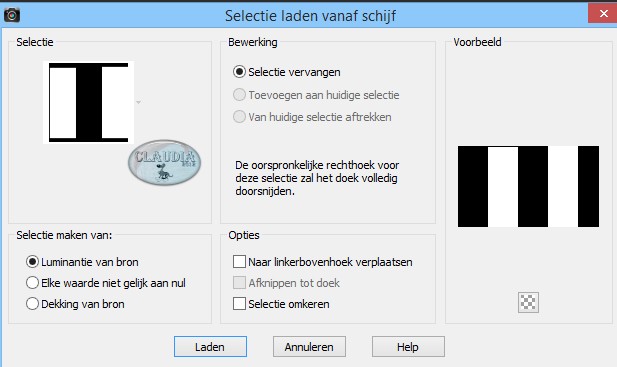
Selecties - Laag maken van selectie.
Effecten - 3D Effecten - Slagschaduw :
Verticaal = 0
Horizontaal = 0
Dekking = 40
Vervaging = 20
Kleur = Zwart (#000000)
Selecties - Niets selecteren.
Effecten - Insteekfilters - VanDerLee - UnPlugged-X : de instellingen staan goed.
Lagen - Eigenschappen : zet de Dekking van deze laag op 70%.

7.
Activeer de onderste laag in het Lagenpallet (= Samengevoegd).
Selecties - Selectie laden/opslaan - Selectie laden vanaf schijf : Select_aude_2_crealine
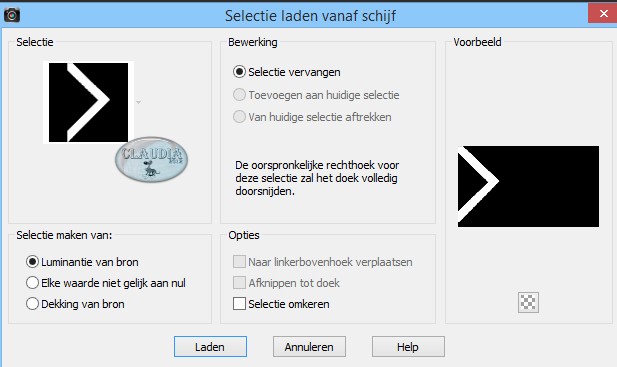
Selecties - Laag maken van selectie.
Selecties - Niets selecteren.
Effecten - 3D Effecten - Slagschaduw :
Verticaal = 0
Horizontaal = 0
Dekking = 40
Vervaging = 10
Kleur = Zwart (#000000)
Lagen - Schikken - Omhoog.
Lagen - Dupliceren.
Afbeelding - Spiegelen.
Lagen - Samenvoegen - Omlaag samenvoegen.
Effecten - Insteekfilters - VanDerLee - UnPlugged-X :
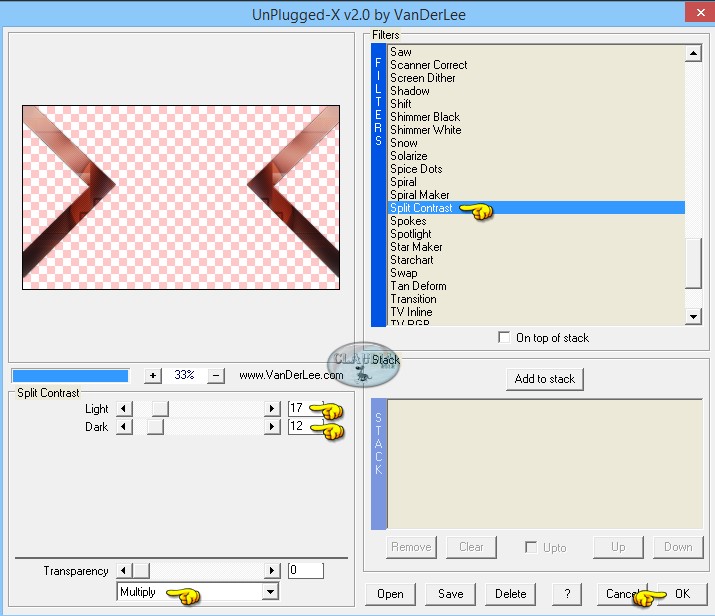
Effecten - Insteekfilters - VanDerLee - UnPlugged-X :
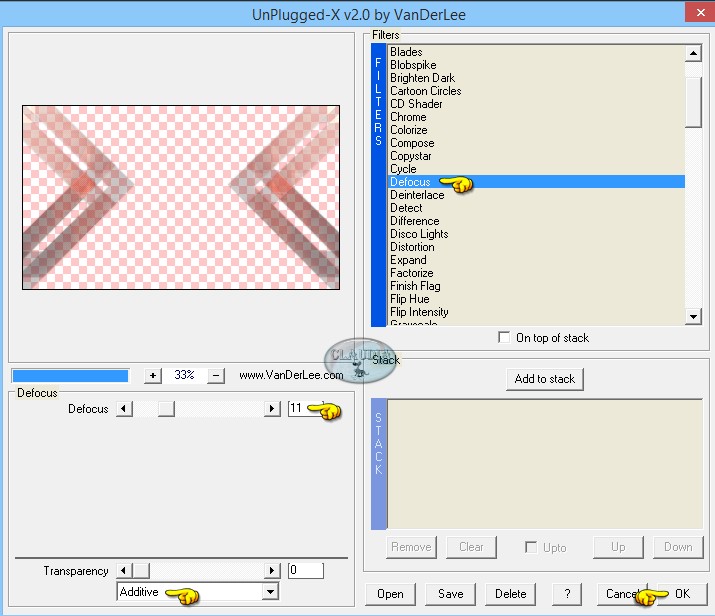
Aanpassen - Scherpte - Verscherpen.
Zo ziet je werkje en je lagenpallet er nu uit :
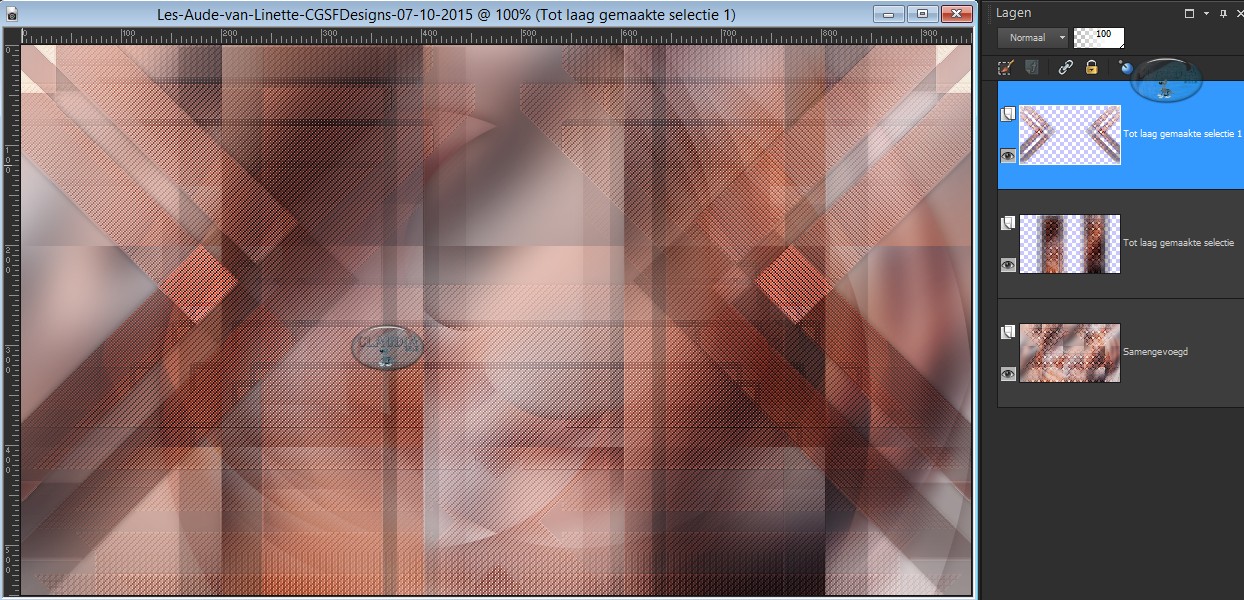

8.
Effecten - Insteekfilters - Alien Skin Eye Candy 5 : Impact - Motion Trail :
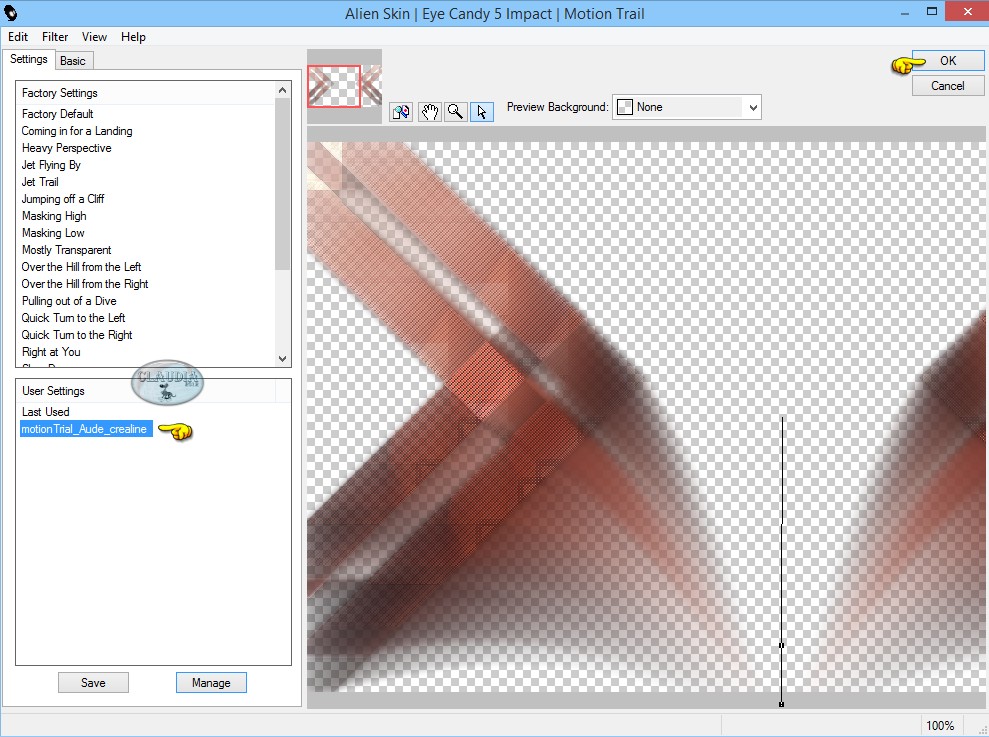
Lagen -Eigenschappen : zet de Dekking van deze laag op 60%.

9.
Lagen - Dupliceren.
Effecten - Geometrische effecten - Cirkel : Transparant aangevinkt.
Lagen - Dupliceren.
Afbeelding - Omdraaien.
Lagen - Samenvoegen - Omlaag samenvoegen.
Lagen - Eigenschappen : zet de Dekking van deze laag op 50% en de Mengmodus op Bleken.
Lagen - Samenvoegen - Zichtbare lagen samenvoegen.

10.
Open uit de materialen de tube "paysage63_bycrealinejuin2012".
Bewerken - Kopiëren.
Ga terug naar je werkje.
Bewerken - Plakken als nieuwe laag.
Plaats de tube naar links op je werkje :
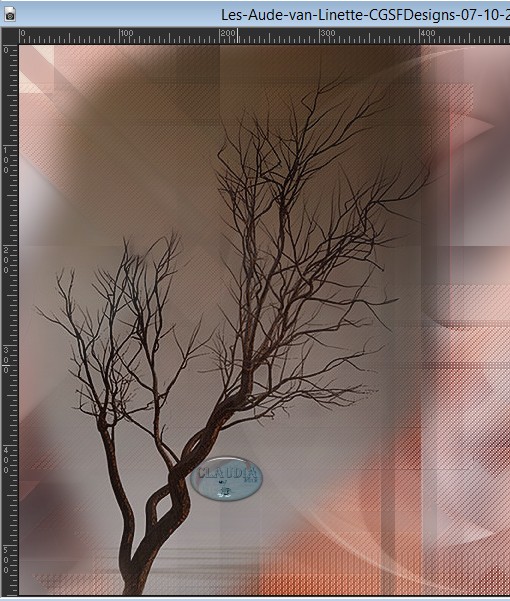
Lagen - Eigenschappen : zet de Dekking van deze laag op 55% en de Mengmodus op Luminantie (oud).
Aanpassen - Scherpte - Verscherpen.

11.
Afbeelding - Randen toevoegen : 2 px met de lichte Achtergrondkleur : #EECCC3, symmetrisch aangevinkt.
Lagen - Dupliceren.
Afbeelding - Formaat wijzigen : 80%, formaat van alle lagen wijzigen niet aangevinkt.
Aanpassen - Scherpte - Verscherpen.
Activeer de onderste laag in het Lagenpallet.
Effecten - Insteekfilters - Flaming Pear - Flood : de gebruikte kleur is wit #FFFFFF
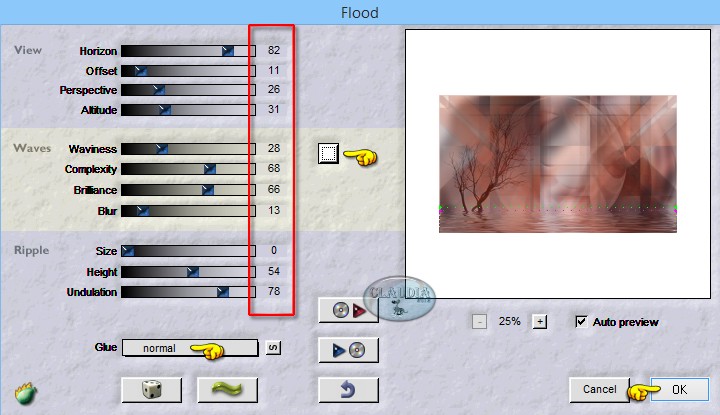
Activeer terug de bovenste laag in het lagenpallet.
Effecten - 3D Effecten - Slagschaduw :
Verticaal = 0
Horizontaal = 0
Dekking = 60
Vervaging = 16
Kleur = Zwart (#000000)

12.
Lagen - Nieuwe rasterlaag.
Activeer het Selectiegereedschap - Aangepaste Selectie (toets S op het toetsenbord) :

Voer de volgende getallen in :
Boven = 0
Links = 638
Rechts = 811
Onder = 554
Ga naar het Kleurenpallet en zet de Achtergrondkleur op de witte kleur : #FFFFFF.
Activeer de Vlakvulling (= emmertje) en zet de Dekking hiervan op 30%.
Vul de selectie met de Achtergrondkleur.
Selecties - Niets selecteren.
Effecten - Insteekfilters - It@lian Editors Effect - Effetto Fantasma :
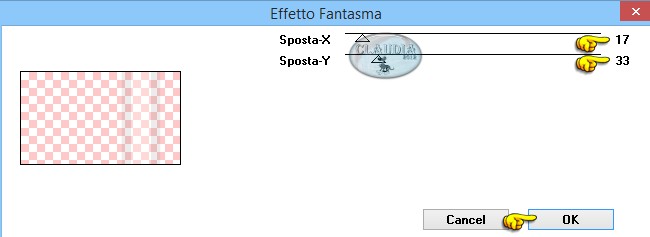
Aanpassen - Scherpte - Nog scherper.

13.
Ga naar het Kleurenpallet en zet de Voorgrondkleur op #8F2D26 en de Achtergrondkleur op #EECCC3.
Maak een Verloop met deze instellingen :
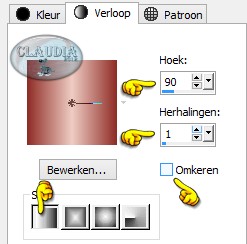
Activeer het Pengereedschap met deze instellingen :

Trek nu een lijn van boven naar onderen zoals op het voorbeeld :
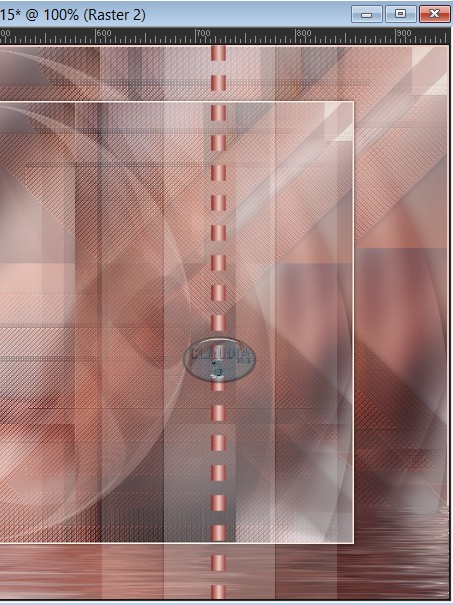
Hou hierbij de Shift toets ingedrukt om een rechte lijn te bekomen.
Ga met de muis naar het Lagenpallet en klik met de rechtermuisknop op de laag met de lijn.
Kies daar de optie "Omzetten in rasterlaag".
Effecten - Insteekfilters - Alien Skin Eye Candy 5 : Impact - Glass :
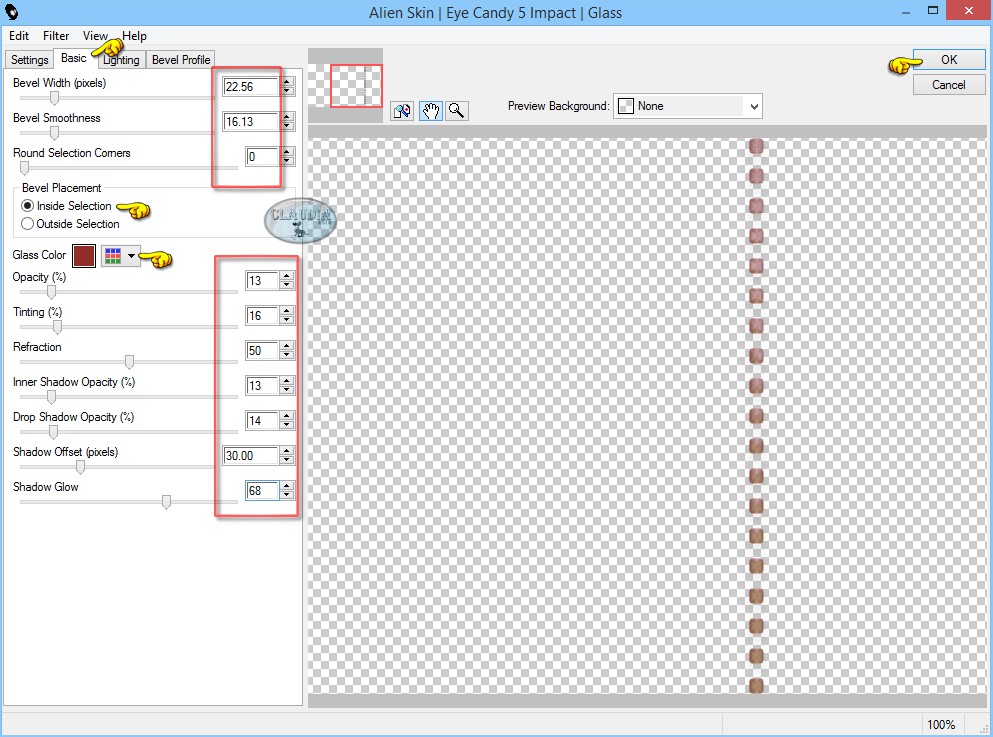
Activeer de Witte Selectiepijl zodat er een raster rond de rondjes-lijn en plaats deze op de juiste plek :
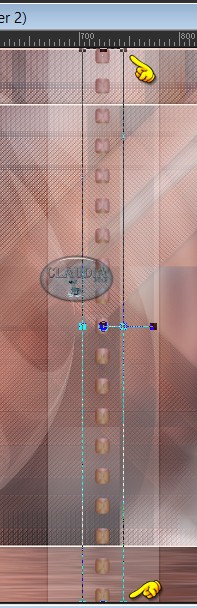
Lagen - Samenvoegen - Zichtbare lagen samenvoegen.

14.
Afbeelding - Randen toevoegen : 50 px met de witte kleur, symmetrisch aangevinkt.
Activeer de Toverstaf, Doezelen en Tolerantie op 0.
Selecteer de witte rand.
Selecties - Omkeren.
Effecten - 3D Effecten - Slagschaduw :
Verticaal = 0
Horizontaal = 0
Dekking = 80
Vervaging = 40
Kleur = Zwart (#000000)
Selecties - Niets selecteren.

15.
Activeer uit de materialen de tube "Athe-FM201".
Bewerken - Kopiëren.
Ga terug naar je werkje.
Bewerken - Plakken als nieuwe laag.
Afbeelding - Formaat wijzigen : 73%, formaat van alle lagen wijzigen niet aangevinkt.
Aanpassen - Scherpte - Verscherpen.
Plaats de tube zoals op het voorbeeld :

Effecten - Insteekfilters - Alien Skin Eye Candy 5 : Impact - Perspective Shadow :
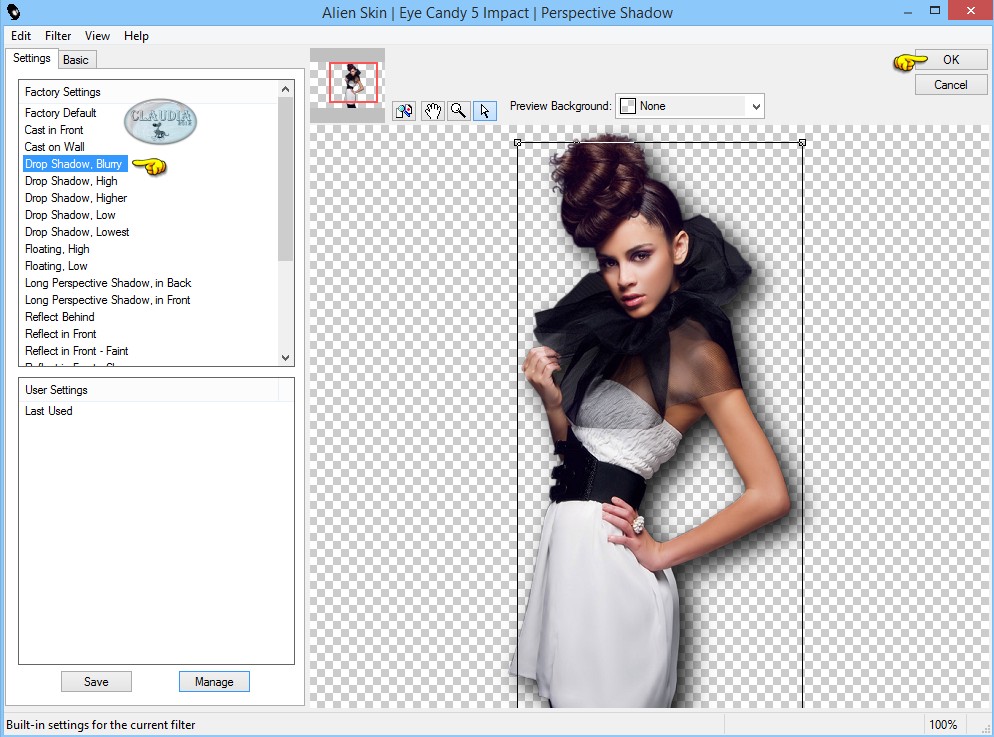

16.
Open uit de materialen het WordArt "tube_texte_aude".
Bewerken - Kopiëren.
Ga terug naar je werkje.
Bewerken - Plakken als nieuwe laag.
Plaats de tekst links onderaan op je werkje :

Naar gelang de door jouw gekozen kleuren, kan je de tekst Inkleuren of zet je de Mengmodus ervan op Luminantie (oud).
Afbeelding - Randen toevoegen : 2 px met de Achtergrondkleur #EECCC3, symmetrisch aangevinkt.
Lagen - Nieuwe rasterlaag en plaats hierop je watermerkje.
Lagen - Samenvoegen - Alle lagen samenvoegen.
Afbeelding - Formaat wijzigen : 1000 px breedte.
Aanpassen - Scherpte - Verscherpen.
Sla je werkje op als jpg-bestand en dan is deze mooie les van Linette klaar.

© Claudia - December 2016.



 #EECCC3
#EECCC3  #8F2D26
#8F2D26  #FFFFFF
#FFFFFF